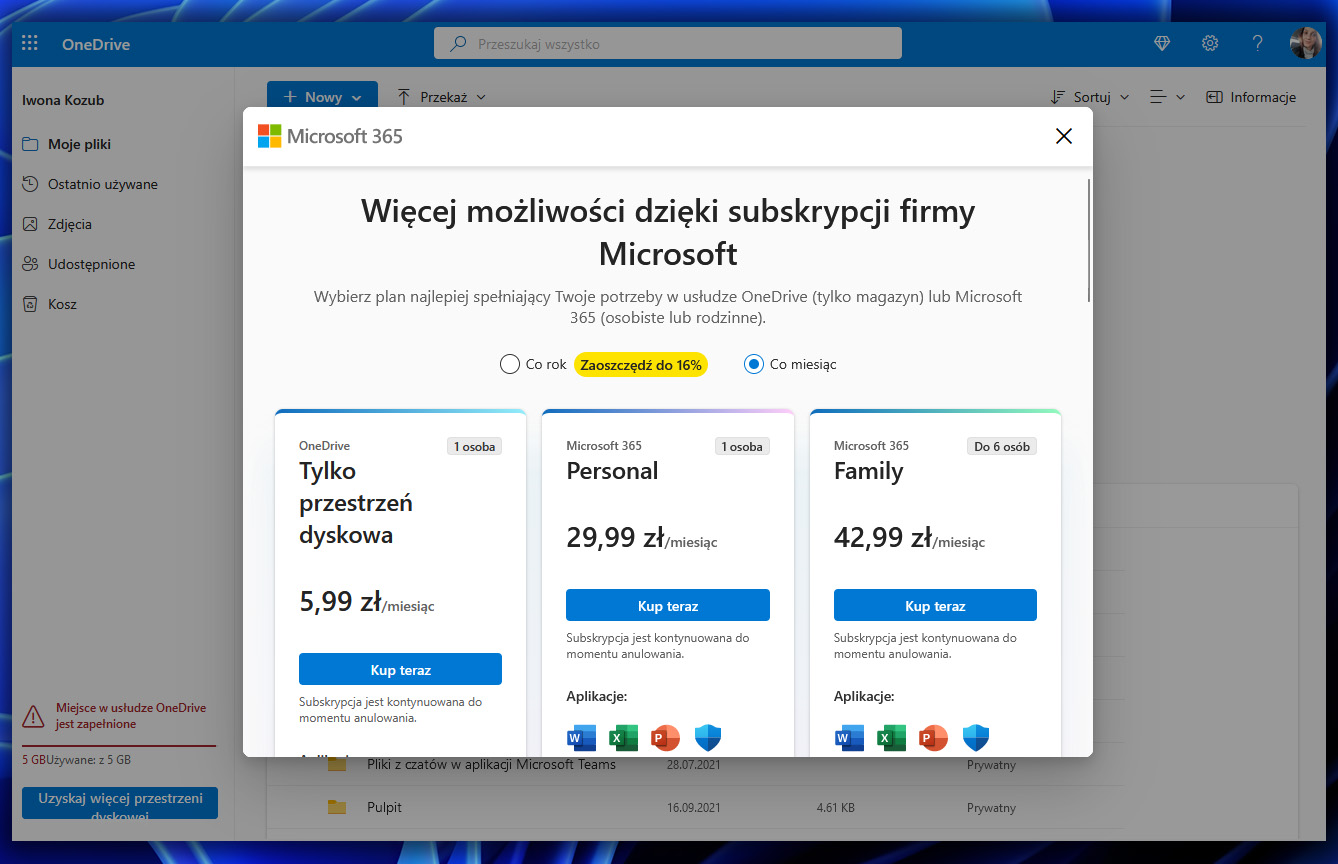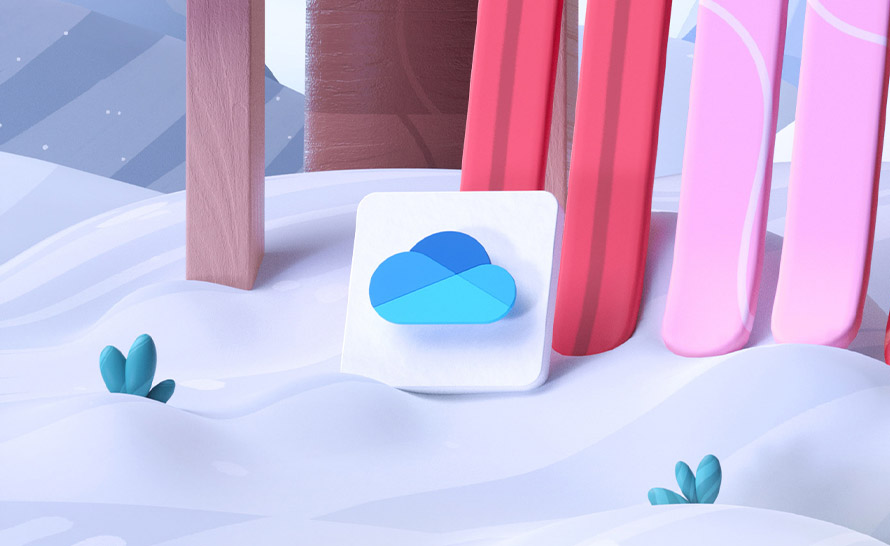W ramach dysku internetowego OneDrive (który możemy zdobyć całkowicie za darmo) możemy przechowywać do 5 GB danych albo 1 TB (przy zakupie usługi OneDrive dla firm). Dysk OneDrive dla firm otrzymujemy również w ramach pakietu Microsoft 365, w którym możemy przechowywać setki gigabajtów plików indywidualnych. Dzięki usłudze OneDrive możemy przechowywać pliki i dokumenty w bezpiecznym magazynie chmurowym, współpracować na żywo czy też korzystać z innych biznesowych zalet chmury Microsoftu.
Rozmiar internetowego dysku może się szybko skończyć, jeżeli będziemy intensywnie korzystać z usługi OneDrive, a także postanowimy przenieść do chmury duże ilości danych, które dotychczas przechowywaliśmy lokalnie. W takiej sytuacji w łatwy sposób możemy dokupić dodatkową przestrzeń dyskową do OneDrive lub wybrać lepszy wariant usługi, który oferuje nawet 5 TB przestrzeni dyskowej. W ofercie naszego Sklepu CentrumXP za usługę OneDrive dla firm o pojemności 1 TB zapłacimy 240 zł brutto na rok. Jeśli 1 TB przestrzeni jest dla nas niewystarczający, możemy od razu postawić na OneDrive dla firm o pojemności aż 5 TB w cenie 480 zł brutto na rok.
Użytkownicy domowi i indywidualni mogą zdecydować się na jeden z kilku wariantów dysku OneDrive:
- OneDrive Basic o pojemności 5 GB zupełnie za darmo,
- OneDrive Standalone powiększający przestrzeń o 100 GB za 59,99 zł na rok,
- Microsoft 365 Personal z usługą OneDrive o pojemności 1 TB za 199 zł na rok.
Jak sprawdzić wykorzystaną przestrzeń dyskową w usłudze OneDrive dla firm?
- Po zalogowaniu się do portalu Microsoft 365 przejdź do aplikacji OneDrive dla firm.
- W prawym górnym rogu aplikacji kliknij ikonę zębatki i wybierz opcję Ustawienia usługi OneDrive.
- Przejdź teraz do sekcji Więcej ustawień i wybierz pozycję Metryki przestrzeni dyskowej.
- Wyświetlona zostanie strona przedstawiająca szczegółowe wykorzystanie miejsca w OneDrive. Z kolei w prawym górnym rogu widoczna będzie wartość wolnej przestrzeni dyskowej.
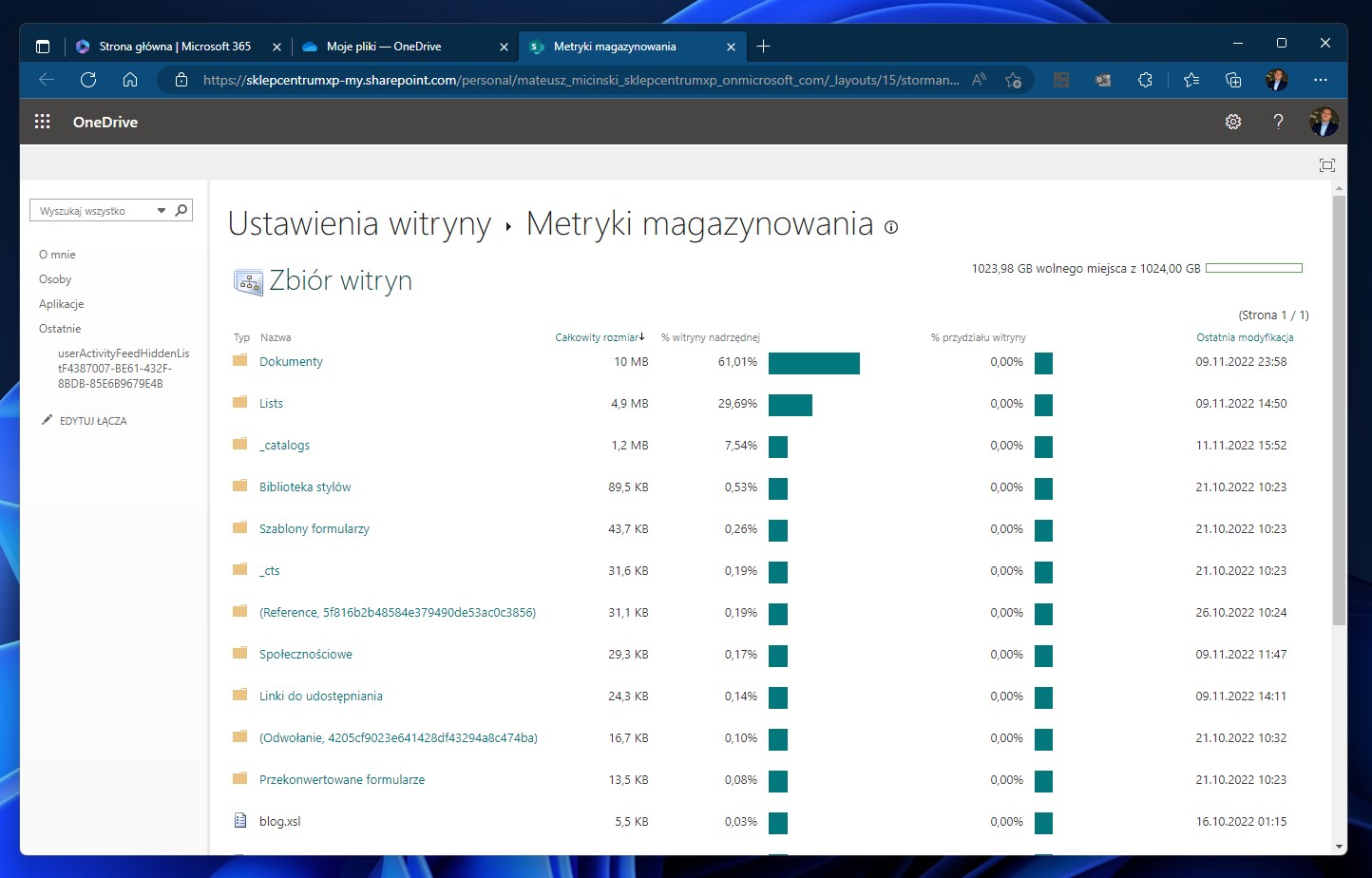
Jak sprawdzić wykorzystaną przestrzeń dyskową w usłudze OneDrive dla użytkowników domowych?
- W przeglądarce internetowej przejdź na stronę https://onedrive.live.com/ i zaloguj się do swojej usługi OneDrive.
- Na samym dole po lewej stronie widoczny będzie pasek przedstawiający zajętą przestrzeń dyskową oraz dokładną wartość. Możesz ją kliknąć, aby przejść do szczegółowych informacji.
- Wyświetlona zostanie strona przedstawiająca szczegółowe wykorzystanie miejsca w OneDrive. W tym miejscu możesz także zarządzać swoją dodatkową przestrzenią dyskową w chmurze.
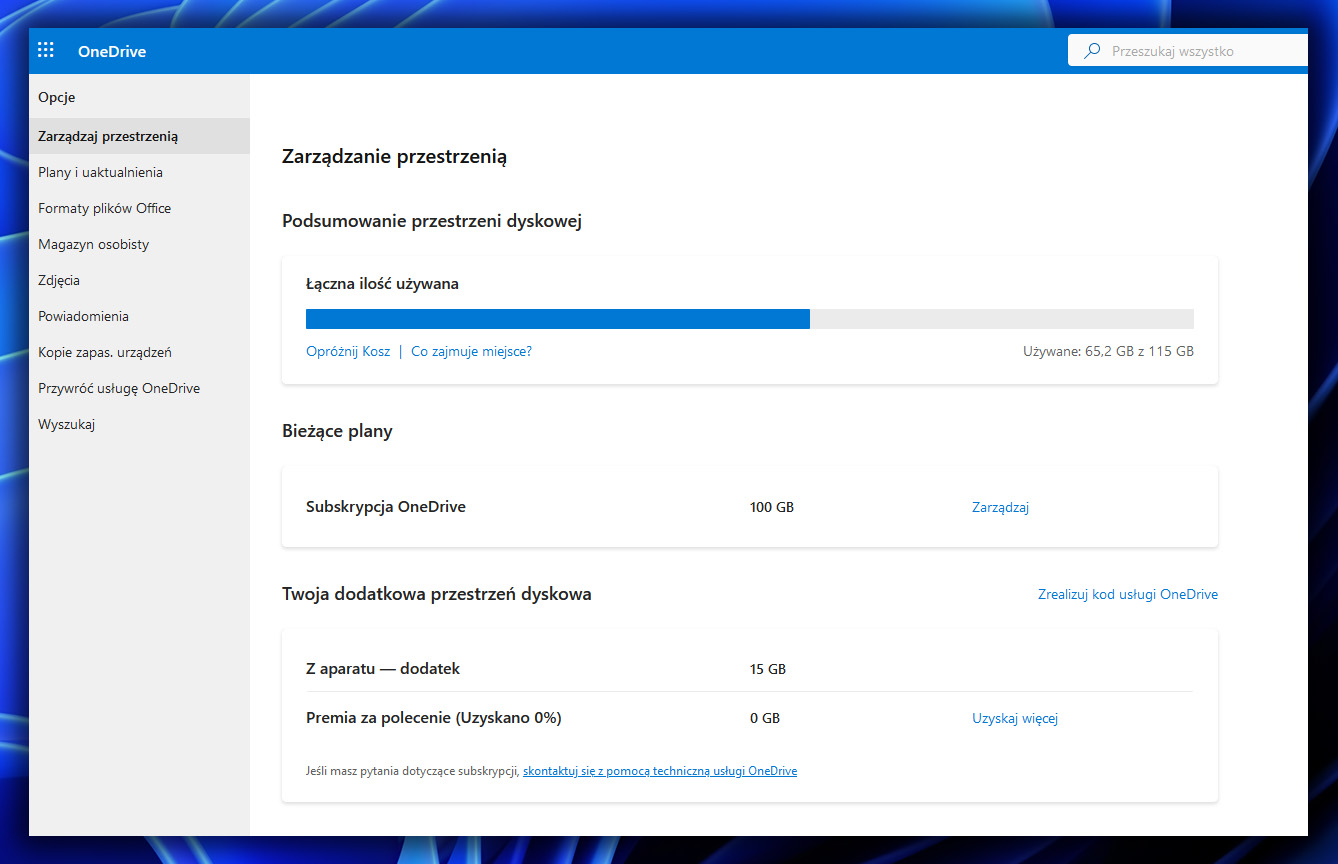
Jak kupić wyższy plan usługi OneDrive dla firm w Sklepie CentrumXP?
- Przejdź na stronę produktu OneDrive dla firm (plan 2) w Sklepie CentrumXP.
- Określ sposób rozliczania (miesięczny lub roczny).
- Kliknij przycisk Dodaj do koszyka i przejdź do finalizowania zakupu.
- Podczas finalizowania płatności możliwe będzie wybranie subskrypcji, do której chcemy podpiąć kupowaną licencję.
- Jeżeli subskrypcji Microsoft 365 nie kupowałeś przez Sklep CentrumXP, skontaktuj się z naszym konsultantem, który pomoże Ci dodać licencję do Twojej obecnej subskrypcji.

Jak kupić wyższy plan usługi OneDrive dla firm w panelu administracyjnym?
- W centrum administracyjnym usługi Microsoft 365 przejdź do sekcji Rozliczenia i kliknij opcję Zakup usług.
- W pole wyszukiwania po prawej stronie wpisz OneDrive i naciśnij Enter.
- Kliknij teraz przycisk Szczegóły przy pozycji OneDrive dla Firm (plan 2).
- Wybierz sposób rozliczenia (miesięczny lub roczny) i kliknij przycisk Kup.
- Zaktualizuj swoje dane rozliczeniowe i kliknij poniżej przycisk Zapisz.
- Na sam koniec kliknij przycisk po prawej stronie Złóż zamówienie.
- Po sfinalizowaniu płatności będziesz mógł podpiąć licencję na wyższy plan OneDrive dla firm pod swoje konto użytkownika.
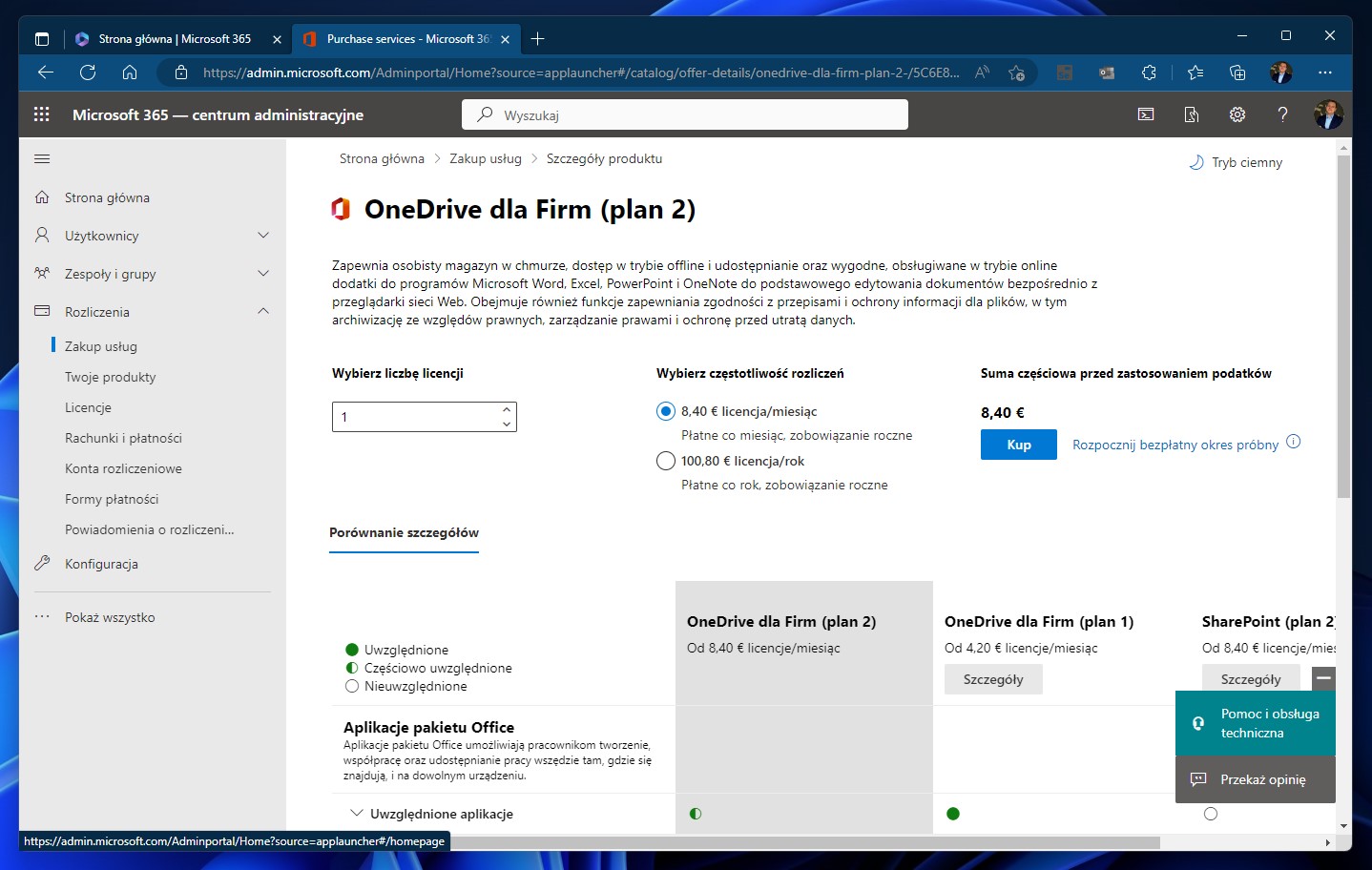
Jak dokupić 100 GB dodatkowej przestrzeni dla użytkowników domowych usługi OneDrive?
- W przeglądarce internetowej przejdź na stronę https://onedrive.live.com/ i zaloguj się do swojej darmowej usługi OneDrive.
- Na samym dolej po lewej stronie kliknij przycisk Uzyskaj więcej przestrzeni dyskowej.
- Wybierz opcję Co miesiąc i kliknij Kup teraz pod pozycją Tylko przestrzeń dyskowa.
- Kliknij Dalej i dodaj formę płatności: karta kredytowa/debetowa, PayPal lub telefon komórkowy (obsługiwani są operatorzy T-Mobile, Orange i Play).
- Wprowadź odpowiednie dane dotyczące formy płatności i przejdź dalej, a następnie sfinalizuj płatność.
- Po sfinalizowaniu płatności do Twojego konta zostanie dodane 100 GB dodatkowej przestrzeni dyskowej w chmurze OneDrive.